האם ברצונך ליצור חשבון אורח חדש ב- Windows 11 שלך? אינך יכול לעשות זאת מכיוון שתפריט ההגדרות השתנה? אל תדאג. במאמר זה נתאר כיצד ליצור חשבון אורח בצורה הקלה ביותר. בצע את ההוראות הפשוטות הבאות כדי ליצור חשבון אורח מוכן לשימוש מיידי.
מהו חשבון אורח?
חשבון אורח הוא חשבון עם הרשאות מוגבלות למשתמשים שלא ייהנו מהרשאות ניהול. לכן, איסור על חשבונות כאלה להתקין יישום כלשהו או לבצע שינויים בהגדרות המערכת. זהו פרופיל זמני. לכן, בכל פעם שאורח נכנס, האורח יכול להשתמש בו עד שהוא/היא מכבה את המערכת, כי לאחר הכיבוי נתוני הפרופיל נמחקים.
כיצד ליצור חשבון אורח ב- Windows 11
יש שתי דרכים ליצור חשבון אורח. בצע כל אחת מהשיטות שאתה רוצה.
א. יצירת חשבון אורח באמצעות הגדרות
ב. יצירת חשבון אורח באמצעות CMD
א. צור חשבון אורח באמצעות ההגדרות -
אלה השלבים ליצירת חשבון אורח באמצעות הגדרות.
1. בהתחלה, לחץ על מקש Windows+I מפתחות יחד.
2. כאשר מופיעים ההגדרות, הקש על "חשבונות"בצד שמאל.
3. לאחר מכן, בצד ימין, הקש על "משפחה ומשתמשים אחרים“.
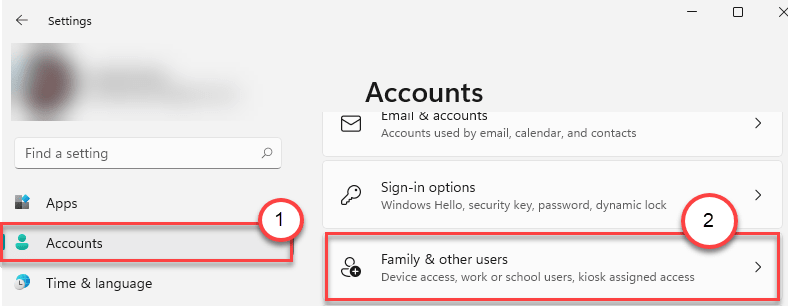
4. בצד ימין, גלול למטה את 'משתמשים אחרים'קטע.
5. לאחר מכן, לחץ על "הוסף חשבון“.
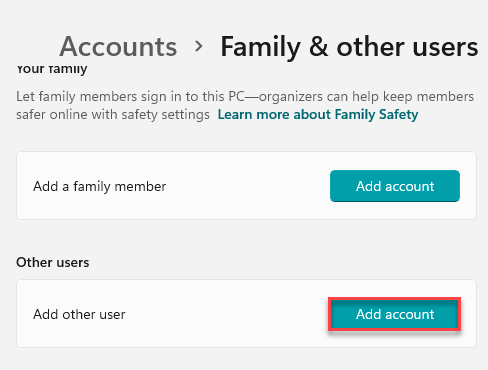
6. לאחר שנפתח לוח הכניסה של Microsoft, הקש על "אין לי את פרטי הכניסה של האדם הזה“.
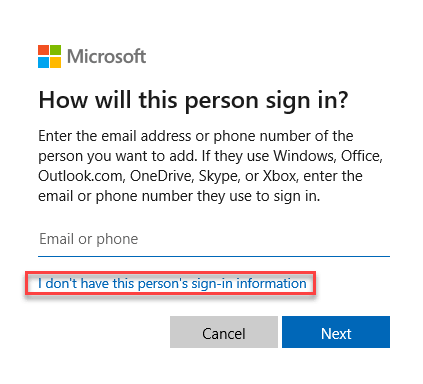
7. לאחר מכן, לחץ על "הוסף משתמש ללא חשבון Microsoft“.
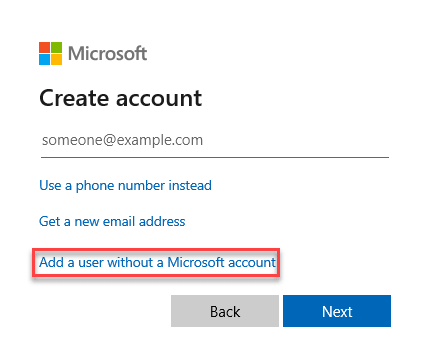
8. הקלד את שם חשבון האורח הרצוי בתיבה הספציפית.
9. להיכנס ו להיכנס מחדש סיסמא בתיבה.
10. לבסוף, לחץ על "הַבָּא“.
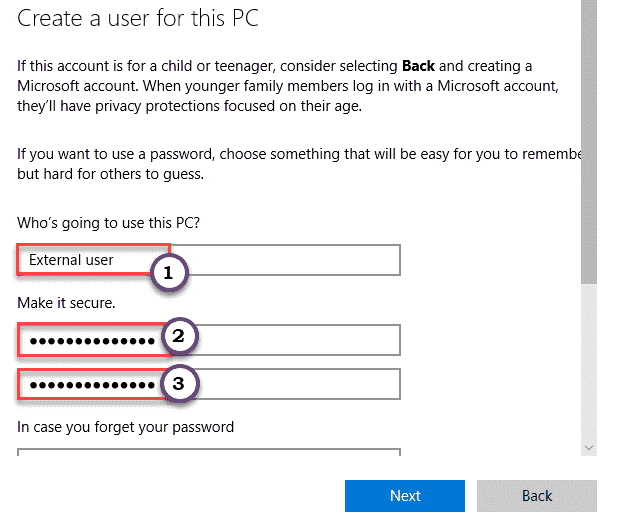
אל תשכח לבחור כראוי את שלוש שאלות השאלות והתשובות.
תבחין שחשבון האורח החדש הופיע בחלון ההגדרות.
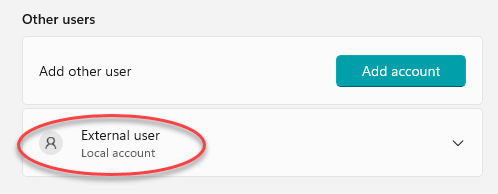
סגור את חלון ההגדרות. אתחול המחשב שלך וחשבון האורח יהיו מוכנים לשימוש.
ב. יצירת חשבון אורח באמצעות ה- CMD -
בצע את השלבים הבאים ליצירת חשבון אורח באמצעות מסוף CMD.
1. בהתחלה, לחץ על סמל החיפוש והקלד "cmd“.
2. לאחר מכן, לחץ לחיצה ימנית על "שורת הפקודה"ולחץ על"הפעל כמנהל"לפתוח את הטרמינל עם זכויות מנהל.

3. כאשר שורת הפקודה נפתחת, סוּג פקודה זו ולחץ להיכנס.
משתמש רשת אורח 1 /הוסף /פעיל: כן
[
הערה –
החלף את 'אורח 1' בכל שם אורח שאתה מעדיף. אתה צְבִיעוּת לשים "אוֹרֵחַ"כשם החשבון כפי שהוא שמור על ידי Windows.
דוגמה - אם ברצונך ליצור חשבון אורח בשם "Deb", הפקודה תהיה -
משתמש רשת דב /הוסף /פעיל: כן
]
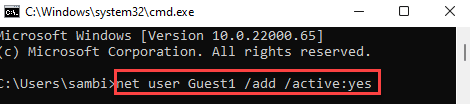
פעולה זו תיצור חשבון אורח חדש במערכת שלך.
כעת, להלן הזכרנו כמה שלבים אופציונליים שתוכל לעשות עם חשבון אורח זה.
א. כדי להוסיף סיסמה לחשבון, הקלד פקודה זו ולחץ להיכנס.
משתמש רשת אורח 1 *
ב. באותו אופן, אם ברצונך להסיר חשבון זה מקבוצת המשתמשים הנוכחית, בצע פקודה זו.
משתמשי קבוצה מקומית נטו אורח 1 /delete
[
הערה - אל תשכח להחליף את "אורח 1"עם השם שציינת כמקודם.
]
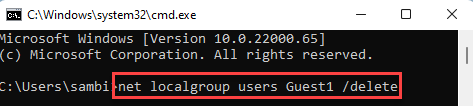
ג. במקרה, אם ברצונך להוסיף חשבון זה לקבוצת החשבונות הנוכחיים הקיימים, פשוט בצע פקודה זו.
אורחי הקבוצה המקומית נטו אורח 1 /add
[
הערה - אל תשכח להחליף את "אורח 1"עם השם שציינת כמקודם.
]
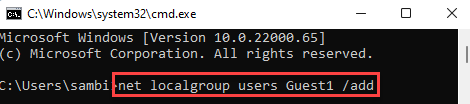
סגור את שורת הפקודה. כעת תוכל להיכנס לחשבון האורח בכל עת שתרצה.


